
Упражнение 1. Присоединение к собранию с помощью Lync 2010
Пришло время попробовать поработать самостоятельно. Следуйте приведенным ниже инструкциям, чтобы освоить процедуру присоединения к собранию с помощью приложения Lync 2010. Лучше всего выполнять упражнение с другом или коллегой. Однако можно сделать это и в одиночку.
Примечание. Для выполнения упражнения потребуется тестовое собрание, запланированное в календаре. Если такого собрания нет, создайте его, воспользовавшись инструкциями из курса Планирование онлайн-собраний в Lync 2010.
Чтобы присоединиться к собранию с использованием интегрированного звука, выполните указанные ниже действия:
-
Откройте приглашение на собрание в приложении Microsoft Outlook.
-
Щелкните ссылку Присоединиться к онлайн-собранию.
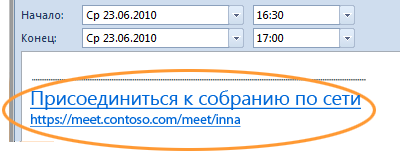
-
В окне "Присоединиться к звуковому каналу собрания" установите переключатель Использовать Lync (интегрированный звук и видео) и нажмите кнопку OK.
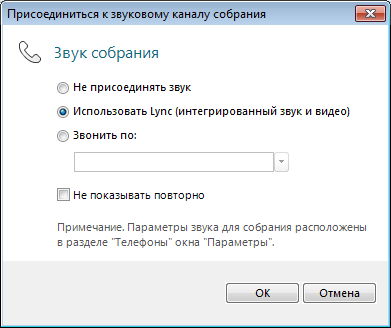
-
Откроется окно беседы собрания.
-
Чтобы покинуть собрание, нажмите кнопку Покинуть звонок

Чтобы подключиться по телефону к онлайн-собранию со звуком, выполните указанные ниже действия:
-
Откройте приглашение на собрание в приложении Outlook.
-
Щелкните ссылку Присоединиться к онлайн-собранию.
-
В окне "Присоединиться к звуковому каналу собрания" установите переключатель Не присоединять звук и нажмите OK.
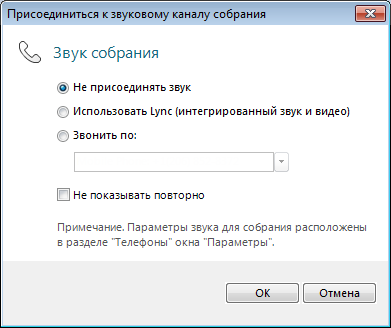
-
В открывшемся окне беседы собрания щелкните ссылку Сведения о присоединении и параметры собрания.
-
Наберите с мобильного или стационарного телефона номер телефонного подключения, указанный в окне "Сведения о присоединении и параметры собрания".
-
При появлении запроса введите идентификатор конференции, который указан в приглашении на собрание. Если вы являетесь ведущим собрания, вам потребуется ввести ПИН-код, чтобы получить доступ к звонку.
-
Вы присоединились к собранию.
Чтобы подключиться к онлайн-собранию со звуком с помощью звонка из приложения Lync на ваш телефон, выполните указанные ниже действия.
-
Откройте приглашение на собрание в приложении Outlook.
-
Щелкните ссылку Присоединиться к онлайн-собранию.
-
В окне "Присоединиться к звуковому каналу собрания" установите переключатель Звонок на мой номер: и выберите или введите номер телефона, а затем нажмите кнопку OK.
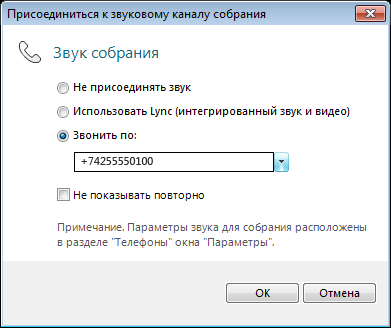
-
Откроется окно беседы собрания.
-
Ответьте на звонок, поступивший из приложения Lync на ваш телефон.
Раздел 1 из 6










